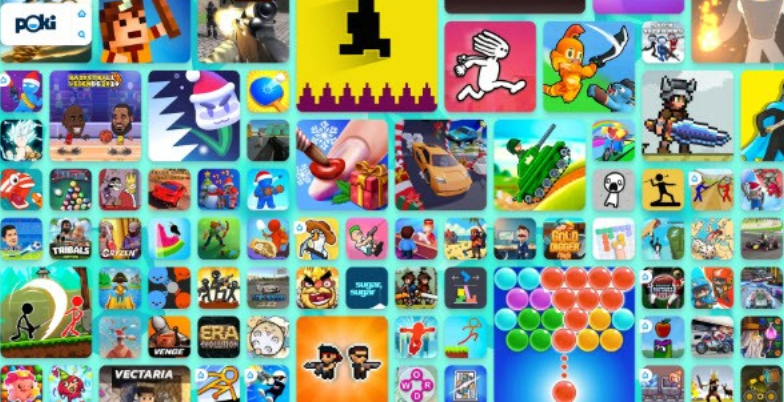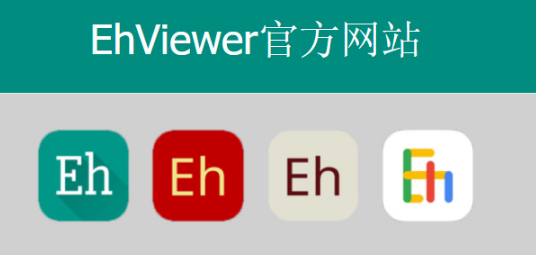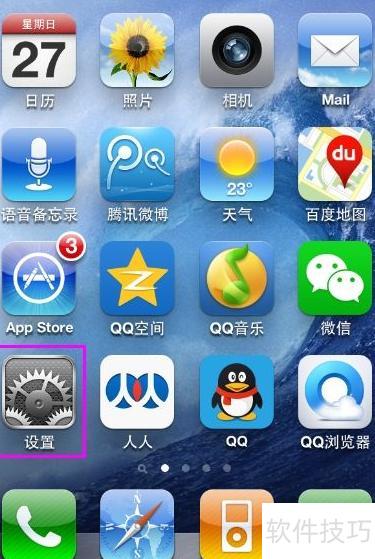图解安装红旗linux
时间:2007-02-18 来源:PHP爱好者
提供的是红旗4.0图解安装,与4.1大同小异
安装开始了,祝你能一次成功,安装并不困难,甚至比WIN还容易安装
在硬盘中至少留2个分区给系统用,挂载点所用分区推荐3G以上,交换分区用350M左右比较适合,系统格式随意,反正安装过程会重新格式化。
1.从bois将软驱设为第一启动,放入红旗Linux桌面版4.0 安装启动盘后重启,如果无意外将出现如下图1
2.不操作,在10秒后自动进入下一画面,如图2所示
3.提示用硬盘安装,点击下一步,如下图3
4.用光标键选择镜像文件rfdesktop4.iso分区,图中列出了硬盘的4个分区,分别为:/dev/hda1、/dev/hda5、 /dev/hda6、/dev/hda7 选择你镜像文件的分区,“包含映像的目录”就不用填写了,最后回车,程序开始搜索镜像文件rfdesktop4.iso,读取完毕后出现图4 (图片Linux-04)
作者: 非你不要 发布日期: 2005-5-03
5.软件协议,选同意,除非你不想安装,点击“下一步” 出现图5
6.选择安装类型,一般选“典型安装”即可,出现图6
7.配置分区是最关键的一步,小心配置,选择用“用Disk Druid手工分区”,然后点击“下一步”显示如下图7
列出各分区的详细信息,一目了然较直观,这里用/dev/hda5(4.8G)作挂载点安装系统,用/dev/hda6(252M)做交换分区。
设置如下:
在这里我先创建挂载点,挂载点放在/dev/hda5分区即原(D盘),挂载点创建步骤如下∶点击“/dev/hda5”将其选中 如图8
然后点击“编缉”按钮,弹出图9
“挂载点”一栏选择“/”,Linux的挂载点只能使用ext2或ext3,所以必需改变文件系统格式,选中“将分区格式化成∶”并在其右侧的选择条中选“ext3”,如图10
安装开始了,祝你能一次成功,安装并不困难,甚至比WIN还容易安装
在硬盘中至少留2个分区给系统用,挂载点所用分区推荐3G以上,交换分区用350M左右比较适合,系统格式随意,反正安装过程会重新格式化。
1.从bois将软驱设为第一启动,放入红旗Linux桌面版4.0 安装启动盘后重启,如果无意外将出现如下图1
2.不操作,在10秒后自动进入下一画面,如图2所示
3.提示用硬盘安装,点击下一步,如下图3
4.用光标键选择镜像文件rfdesktop4.iso分区,图中列出了硬盘的4个分区,分别为:/dev/hda1、/dev/hda5、 /dev/hda6、/dev/hda7 选择你镜像文件的分区,“包含映像的目录”就不用填写了,最后回车,程序开始搜索镜像文件rfdesktop4.iso,读取完毕后出现图4 (图片Linux-04)
作者: 非你不要 发布日期: 2005-5-03
5.软件协议,选同意,除非你不想安装,点击“下一步” 出现图5
6.选择安装类型,一般选“典型安装”即可,出现图6
7.配置分区是最关键的一步,小心配置,选择用“用Disk Druid手工分区”,然后点击“下一步”显示如下图7
列出各分区的详细信息,一目了然较直观,这里用/dev/hda5(4.8G)作挂载点安装系统,用/dev/hda6(252M)做交换分区。
设置如下:
在这里我先创建挂载点,挂载点放在/dev/hda5分区即原(D盘),挂载点创建步骤如下∶点击“/dev/hda5”将其选中 如图8
然后点击“编缉”按钮,弹出图9
“挂载点”一栏选择“/”,Linux的挂载点只能使用ext2或ext3,所以必需改变文件系统格式,选中“将分区格式化成∶”并在其右侧的选择条中选“ext3”,如图10
相关阅读 更多 +